在许多使用者中,下载了 wps 的赞誉和好评一直高居不下,然而,有些用户在下载后发现,原本流畅的电脑反而变得卡顿,实在让人困惑。本文将深入探讨这个问题的原因,并提供有效的解决方案与步骤。
相关问题
解决方案
在下载了 wps 之后,电脑出现卡顿,原因可能包括硬盘空间不足、内存不足或者软件冲突等。
(1) 检查硬盘使用情况
打开“我的电脑”,右键点击 C 盘,选择“属性”。在属性窗口中,查看可用空间。如果 C 盘使用率超过 80%,则需要释放一些空间。
(2) 查看内存使用情况
使用“任务管理器”进行监控。按下 Ctrl + Shift + Esc,打开任务管理器。在“性能”选项中,查看内存占用情况。如果内存使用率接近 100%,可能导致程序运行缓慢。
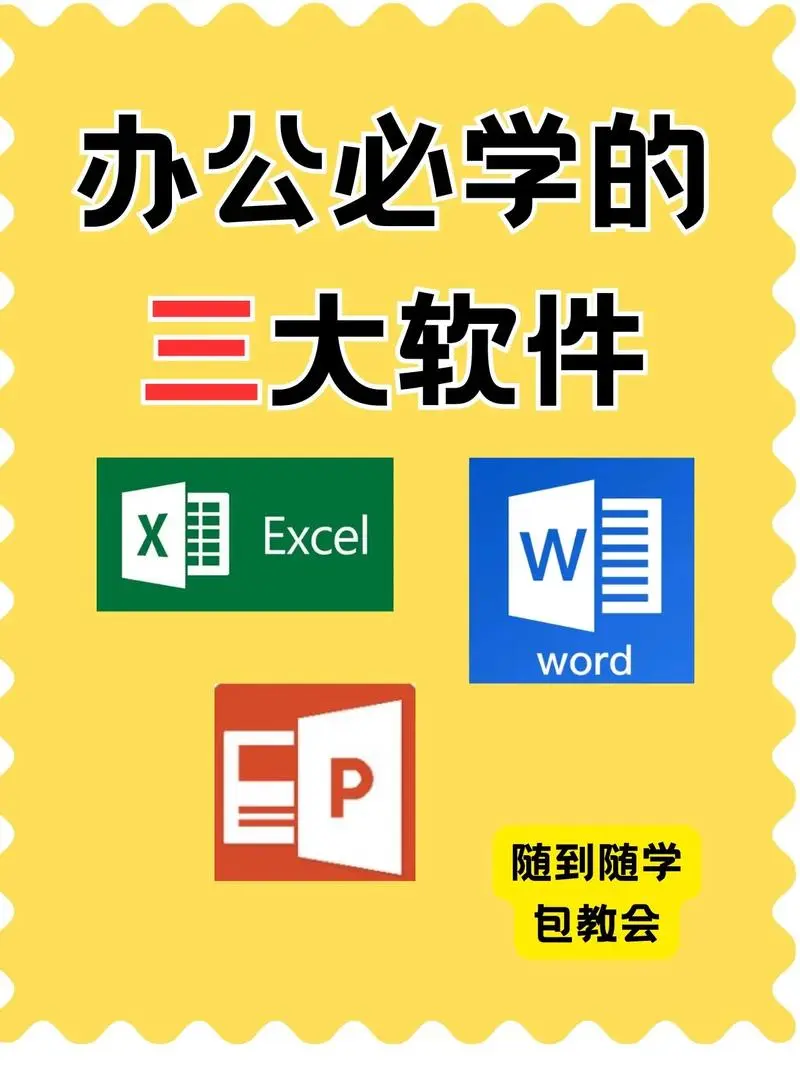
(3) 检查后台程序
在“任务管理器”的“进程”选项中,查看哪些程序消耗CPU和内存。关闭不必要的后台程序,以减轻系统负担。
进行系统清理,可以有效地提升电脑的运行速度。
(1) 清除临时文件
通过 Win + R 打开“运行”窗口,输入 temp 并回车,删除显示的所有文件。重复这个步骤,通过输入 %temp% 和 prefetch 继续删除暂存文件。
(2) 使用磁盘清理工具
在“此电脑”窗口中右键点击 C 盘,选择“属性”,点击“磁盘清理”,系统将自动计算可释放的空间,选中想要删除的文件。
(3) 卸载无用的软件
在控制面板中找到“程序和功能”,检查现有的软件,找出不再需要的程序,并选择卸载,以释放系统资源。
确保所有驱动程序都是最新的,可以让系统稳定运行。
(1) 访问设备管理器
右键点击“此电脑”,选择“管理”,在窗口中找到“设备管理器”。检查每个设备,如果有黄色感叹号,说明驱动程序存在问题。
(2) 自动更新驱动程序
右键点击有问题的设备,选择“更新驱动程序”,系统会搜索并提供可用的修复选项。
(3) 手动下载驱动程序
如有必要,可以访问设备制造商的网站,手动下载最新驱动,然后进行安装,以替换旧的驱动程序。
*
下载了 wps 后,电脑出现卡顿现象可能由多种因素导致。通过了解潜在原因、定期进行系统清理以及保持设备驱动程序的最新状态,有助于提升电脑的使用体验。为了更好地使用 wps,用户结合实际情况,适时进行操作,确保电脑依然流畅、高效。
优化*
定期进行检查与维护,保持电脑的清洁与高效,确保 wps 中文下载 和其他软件下载时的顺畅体验。遵循以上步骤,希望能够帮助用户改善卡顿现象。
 wps 中文官网
wps 中文官网